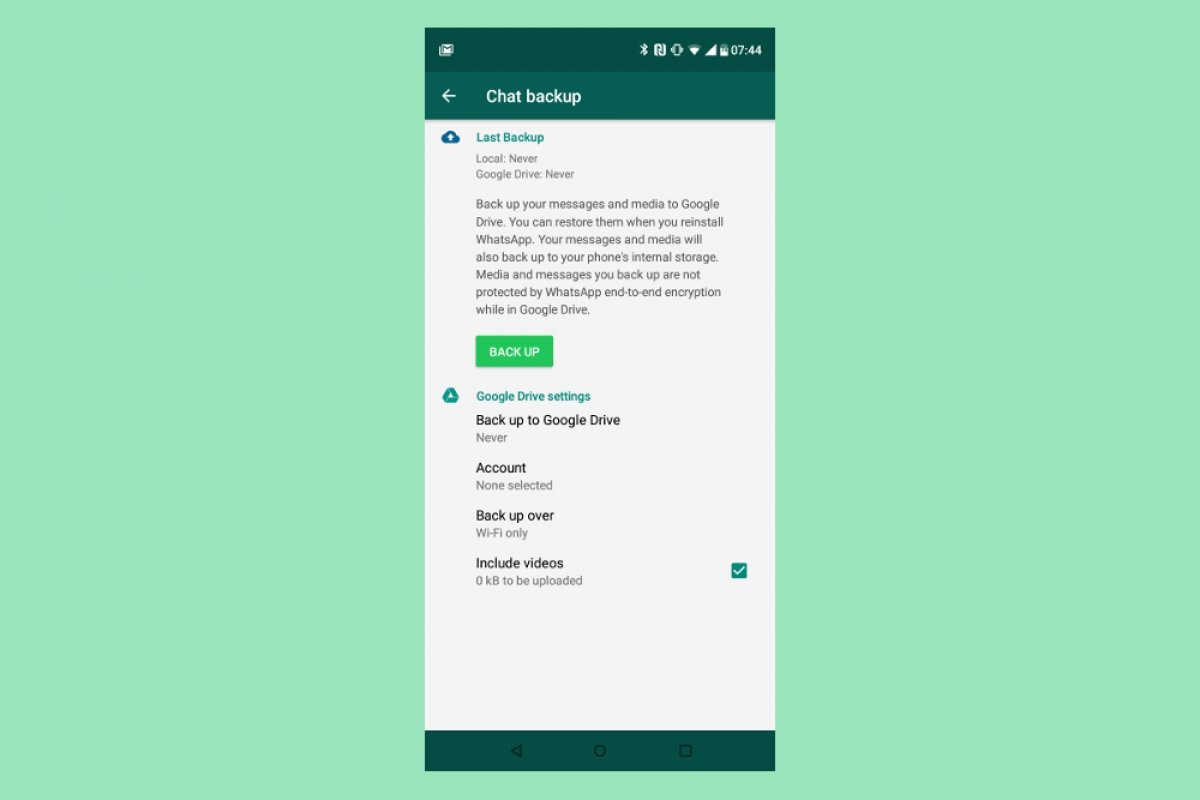Para fazer um backup de seus chats no FMWhatsApp e assim, poder recuperá-los em qualquer momento ou em uma outra versão do WhatsApp, abra o app e clique no canto superior direito da interface sobre os três pequenos pontos parar abrir o menu de opções.
Selecione neste menu Settings, a última entrada.
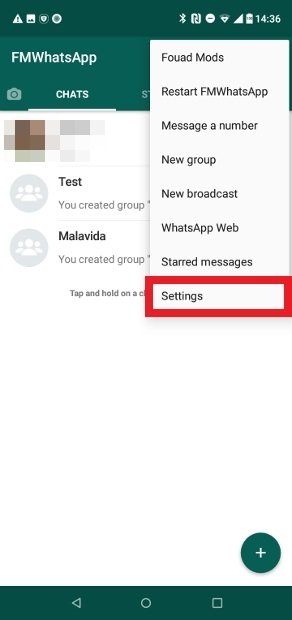 Acessar Settings
Acessar Settings
Agora selecione a opção Chats.
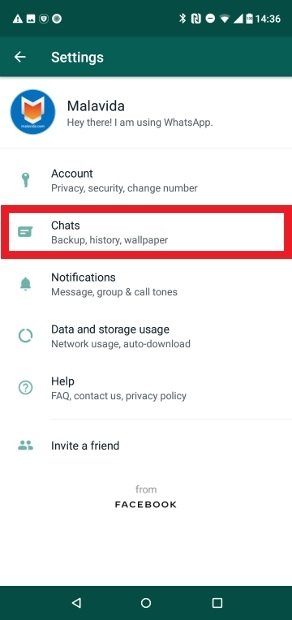 Acessar a seção Chats
Acessar a seção Chats
Procure a opção Chat backup.
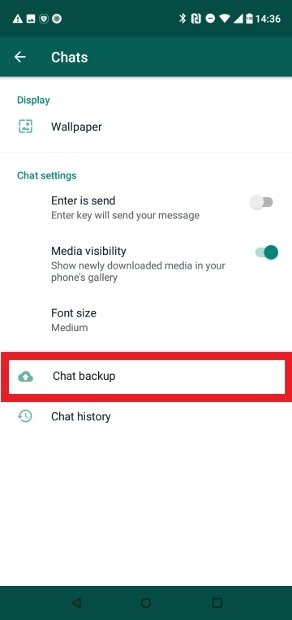 Clicar em Chat Backup
Clicar em Chat Backup
Clique no botão Back Up para iniciar o processo.
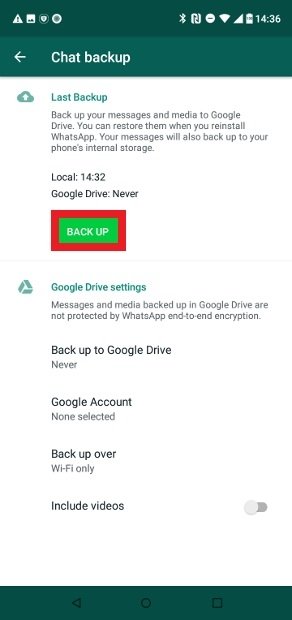 Pressionar Back up para criar o backup
Pressionar Back up para criar o backup
Neste momento, será criado um backup de suas conversas que será armazenado dentro dos arquivos locais do sistema. Para acessá-los até essa cópia será necessário um explorador de arquivos voltado para navegar até ele. Um dos mais recomendados no ES File Explorer, se você não tiver clique no próximo botão Download para ter o APK e instalá-lo.
Agora você localiza a pasta que contém o backup. Abra o app e acesse no armazenamento interno clique aqui.
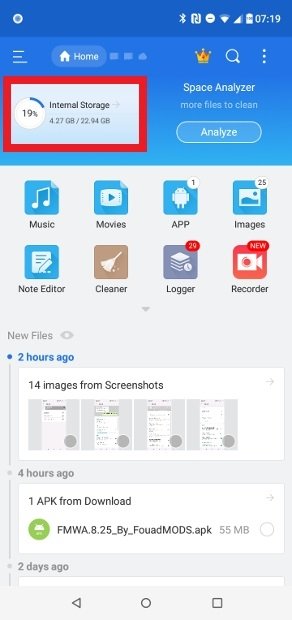 Acesse o armazenamento interno do dispositivo
Acesse o armazenamento interno do dispositivo
A pasta que procuramos é FMWhatsApp e no seu interior encontrará outras pastas e arquivos com toda a informação do backup.
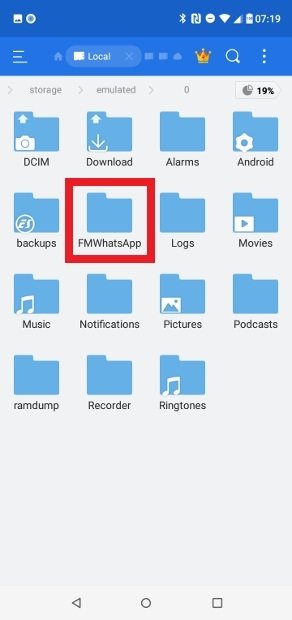 Procure a pasta FMWhatsApp
Procure a pasta FMWhatsApp
Copie a pasta do FMWhatsApp em um local seguro como um computador ou um HD externo se você deseja posteriormente usá-la, porque o trabalho de criação e restauração de backups neste MOD e em muitos outros, infelizmente não é muito intuitivo no momento. Para fazê-lo, basta pressionar a pasta durante alguns segundos até aparecer o menu de opções abaixo.
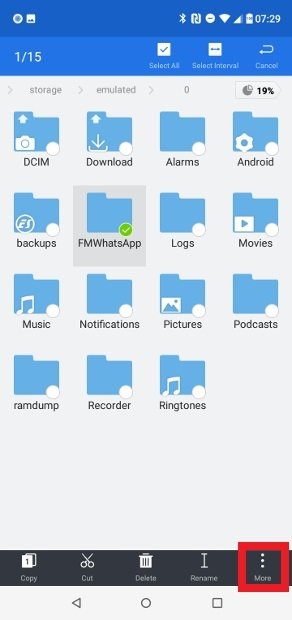 Acesso às opções de pasta em ES File Explorer
Acesso às opções de pasta em ES File Explorer
Escolha a opção More e use qualquer um dos métodos disponíveis para mover essa pasta ou fazer um backup dele. Você pode compartilhá-lo através de outros apps como o WhatsApp, salvar o backup em um PC, e movê-lo para outras pastas…
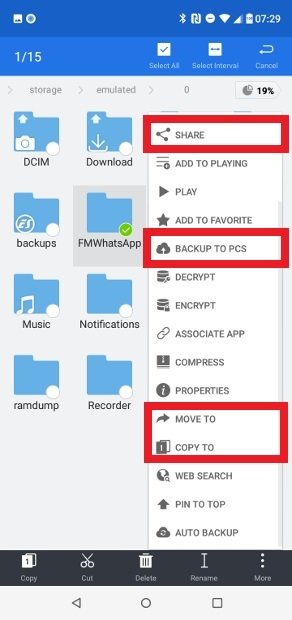 Opções para compartilhar e copiar a pasta do backup
Opções para compartilhar e copiar a pasta do backup
Como restaurar um backup do FMWhatsApp
Na hora de restaurar o backup tudo o que você precisa fazer é copiar essa pasta no armazenamento interno do telefone, no mesmo local onde você o copiou antes com ES File Explorer. Se você for usar FMWhatsApp novamente, não precisará fazer mais nada, instale-o e aguarde até aparecer a opção de restaurar a cópia logo após de verificar seu número de telefone.
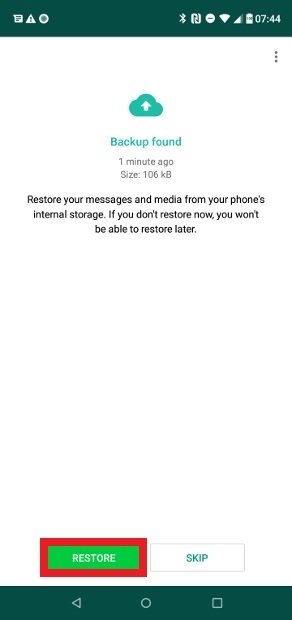 Backup do FMWhatsApp encontrado e pronto para restaurar
Backup do FMWhatsApp encontrado e pronto para restaurar
Mas se você vai usar outro MOD ou até o WhatsApp Messenger, deverá renomear a pasta com o nome de seu novo cliente. Procure informação sobre o cliente em questão para saber exatamente o que fazer nesse caso.
Você estará se perguntando o que acontece com o backup no Google Drive. Embora a opção continue disponível em configurações, não funciona. A opção é criar um backup e salvá-lo na sua conta do Google Drive, é operacional apenas no cliente oficial, os MODs são incapazes de sincronizar os dados em suas últimas versões. Por isso a única opção que resta é você criar backups e trabalhar com eles é através de um backup local e sua posterior cópia em uma unidade de armazenamento externo.